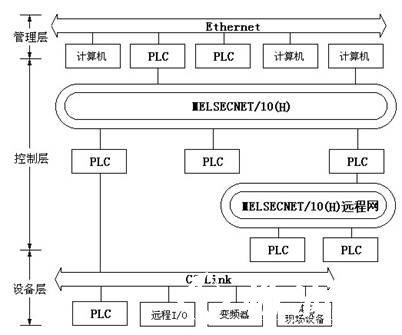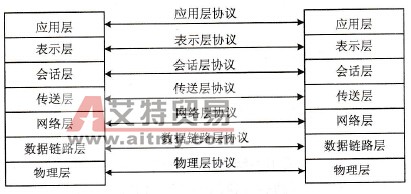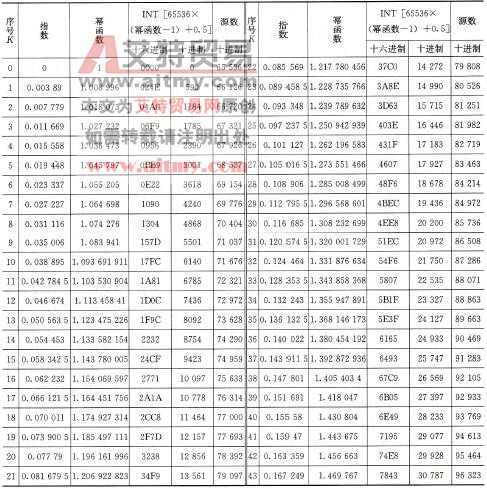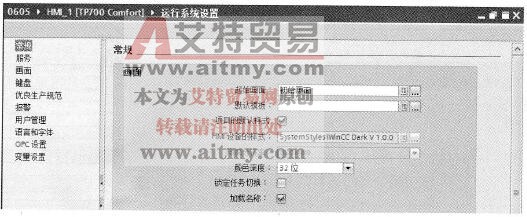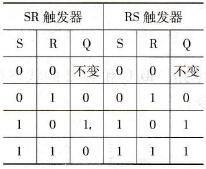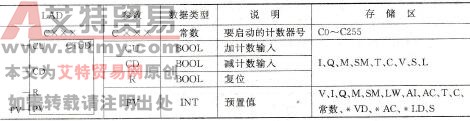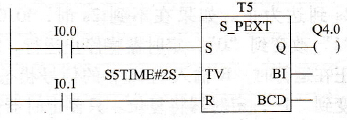您现在的位置是:首页 > PLC技术 > PLC技术
STEP 7编程软件创建项目
![]() 来源:艾特贸易2018-03-26
来源:艾特贸易2018-03-26
简介1 .利用“提示向导”创建一个项目 利用 “提示向导”来创建一个项目的步骤如下。 ①在 SIMATIC 管理器中选择菜单命令“ File ”→“ New Project Wizard ”,打开创建助手,如图 3-15 所示。
1.利用“提示向导”创建一个项目
利用“提示向导”来创建一个项目的步骤如下。
①在SIMATIC管理器中选择菜单命令“File”→“New Project Wizard”,打开创建助手,如图3-15所示。
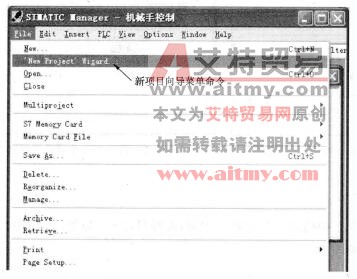
图3-15利用“提示向导”来创建一个项目
②创建助手会提示在对话框中输入所要求的详细内容,然后生成项目。除了硬件站、CPU、程序文件、源文件夹、块文件夹或者OB1,甚至还可以选择已有的OB进行故障和过程报警的处理。
2.手工创建一个项目
手工创建一个项目的步骤如下。
①在SIMATIC管理器中选择菜单命令“File”→“New”,如图3-16所示。

图3-16步骤①操作示意图
②在“New”对话框中选择“New Proj ect”,打开图3-17所示的对话框。
③在【Name】文本框中为项目输入名称,并单击【OK】按钮确认输入。应注意的是,SIMATIC管理器允许输入的项目名称多于8个字符。但是,由于在项目目录中名字被截短为8个字符,因此一个项目名字的前8个字符应区别于其他的项目,名字不必区分大小写。
生成后的项目示例如图3-13所示。

图3-17 New Project对话框
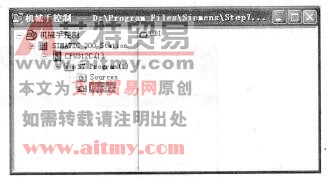
图3-18生成项目示意图
3.插入一个站
为了在一个项目中插入一个新站,先要将此项目打开,以便使该项目的窗口显示出来。插入一个站的步骤如下。
①选择项目。
②利用菜单命令“Insert”→“Station”来生成满足硬件需要的“站”,如图3-19所示。
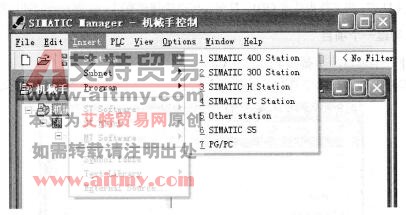
图3-19插入一个站示意图
若站未被显示出来,可以在项目窗口内点击项目图标之前的“+”号。
(作者稿费要求:需要高清无水印文章的读者3元每篇,请联系客服,谢谢!在线客服: )
)
点击排行
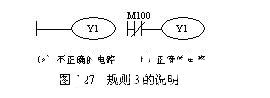 PLC编程的基本规则
PLC编程的基本规则